Askadmin - Zakaz uruchamiania programów i systemów systemowych Windows
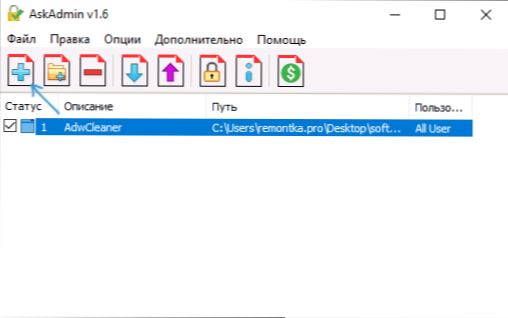
- 4624
- 878
- Gracja Piekarski
W razie potrzeby możesz zablokować poszczególne programy Windows 10, 8.1 i Windows 7, a także edytor rejestru, menedżera zadań i manualny panel sterowania. Jednak ręczna zmiana polityków lub edycja rejestru nie zawsze jest wygodna. Askadmin to prosty, prawie bezpłatny program, który pozwala łatwo zakazać uruchomienia wybranych programów, aplikacji z systemu Windows 10 Store i System Utilities.
W tej recenzji - szczegółowo o możliwościach zamków w Askadmin, dostępnych ustawieniach programu i niektórych funkcji jego pracy, które możesz napotkać. Polecam przeczytanie sekcji z dodatkowymi informacjami na końcu instrukcji przed blokowaniem czegoś. Ponadto na temat blokowania może być przydatne: kontrola rodzicielska Windows 10.
Zakaz uruchamiania programów w Askadmin
Narzędzie Askadmin ma wyraźny interfejs po rosyjsku. Jeśli przy pierwszym uruchomieniu język rosyjski nie włącza się automatycznie, w menu głównym programu otwórz „Opcje” - „języki” i wybierz go. Proces blokowania różnych elementów jest następujący:
- Aby zablokować oddzielny program (plik exe), kliknij przycisk za pomocą ikony Plus i wskazuj ścieżkę do tego pliku.
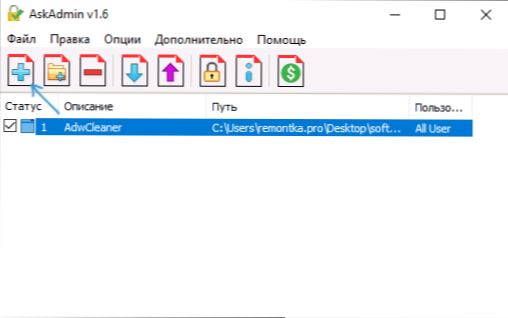
- Aby usunąć programy z określonego folderu, użyj przycisku z obrazem folderu i plus w ten sam sposób.
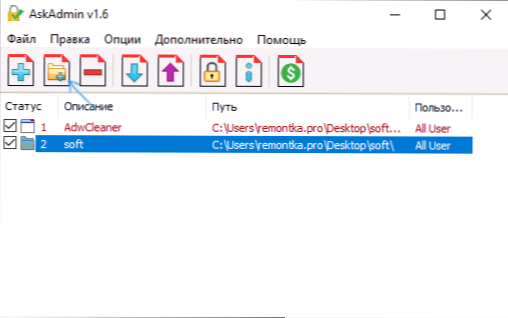
- Blokowanie wbudowanych aplikacji Windows 10 jest dostępne w pozycji menu „Dodatkowe” - „aplikacje Blok Intrust”. Możesz wybrać kilka aplikacji na liście, trzymając CTRL podczas klikania myszką.
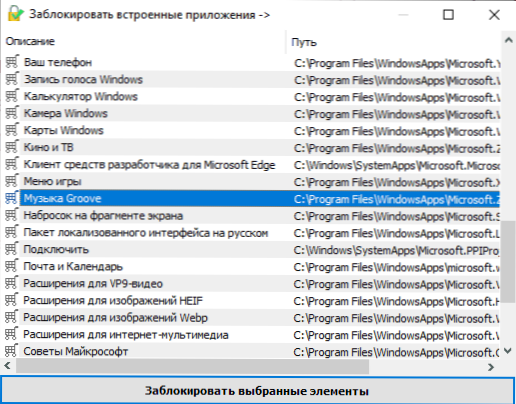
- Również w elemencie „Dodatkowo” sklep z systemem Windows 10 jest dostępny, baner banerowy (panel sterowania i parametry „Windows 10” są odłączone), ukryte w środowisku sieciowym. A w sekcji „Wyłącz Windows” możesz wyłączyć Menedżera zadań, edytor rejestru i Microsoft Edge.
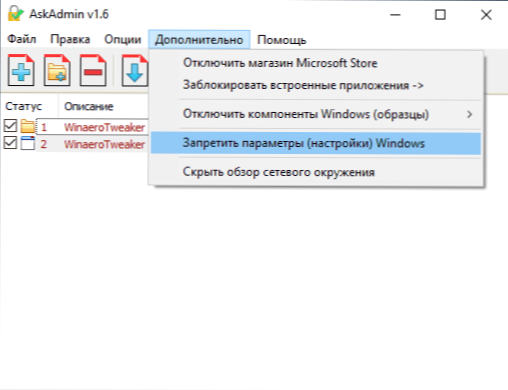
Większość zmian wchodzi w życie bez ponownego uruchomienia komputera lub wyjścia z systemu. Jeśli jednak tak się nie stało, możesz zainicjować ponowne uruchomienie przewodnika bezpośrednio w programie w sekcji „Opcja”.
Jeśli w przyszłości musisz usunąć blokadę, to dla punktów w menu „Dodatkowo” wystarczy usunąć znak. W przypadku programów i folderów możesz usunąć znak z programu na liście, użyj kliknij prawym przyciskiem myszy element w liście w głównym oknie programu oraz wyboru „odblokowanie” lub „usuń” w menu kontekstowym (Usuwanie z listy wykonuje również element) lub po prostu naciśnij przycisk boczny za pomocą ikony „minus”, aby usunąć wybrany punkt.
Wśród dodatkowych funkcji programu:
- Instalacja hasła do dostępu do interfejsu Askadmin (tylko po zakupie licencji).
- Uruchomienie zablokowanego programu z Askadmin bez odblokowania.
- Eksport i import zablokowanych elementów.
- Blokowanie folderów i programów poprzez przeniesienie do okna narzędzia.
- Budowanie poleceń Askadmin w menu kontekstowym folderów i plików.
- Ukrywanie zakładki bezpieczeństwa na podstawie właściwości plików (w celu wyeliminowania możliwości zmiany właściciela w interfejsie Windows).
W rezultacie jestem zadowolony z Askadmin, program wygląda i działa dokładnie tak, jak narzędzie systemowe powinno działać: wszystko jest jasne, nic zbędnego i najważniejsze funkcje są dostępne za darmo.
Dodatkowe informacje
Przy zakazaniu programów programów w Askadmin, nie ci polityków, których opisałem w instrukcjach, jak blokować programy Windows za pomocą systemu, ale o ile mogę ocenić, mechanizmy ograniczenia oprogramowania (SRP (SRP ) oraz właściwości bezpieczeństwa plików i folderów NTFS (można to wyłączyć w parametrach programu).
To nie jest złe, ale wręcz przeciwnie, skuteczne, ale uważaj: po eksperymentach, jeśli zdecydujesz się usunąć Askadmin, najpierw odblokować wszystkie zabronione programy i foldery, a także nie blokuj dostępu do ważnych folderów i plików, teoretycznie tam teoretycznie mogą być z tego kłopoty.
Możesz pobrać narzędzie Askadmin do blokowania programów w systemie Windows z oficjalnej strony dewelopera https: // www.sortum.Org/.
- « Linux on Dex - pracujemy w Ubuntu na Androidzie
- Wartość nie do przyjęcia dla rejestru podczas otwierania zdjęcia lub wideo w systemie Windows 10 - jak to naprawić »

